Egyre több vállalat dönt az online üzleti tevékenység mellett, ezért van szükségük megbízható videokonferencia-szoftverekre, mint például a Zoho Meeting és a Microsoft Teams. Mindkét platform online kommunikációt kínál audiotalálkozókhoz, videokonferenciákhoz és webináriumokhoz. Mindazonáltal különböző beépített funkciókkal, testreszabási lehetőségekkel és árképzési tervekkel rendelkeznek.

Ebben a cikkben a Zoho Meetingről és a Microsoft Teamsről fogunk beszélni, hogy segítsen meghatározni, melyik videokonferencia-platform felel meg jobban az Ön vállalkozásának.
Mi az a Zoho Meeting?
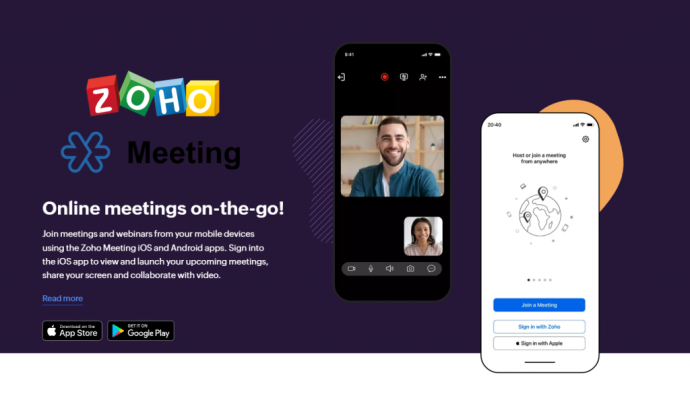
Zoho találkozó egy videotalálkozó és webinárium platform, amely lehetővé teszi a távolsági és nemzetközi online kommunikációt. Ez egy minden az egyben videokonferencia-megoldás, amely lehetővé teszi, hogy korlátlan számú megbeszélést szervezzen, és meghívjon résztvevőket még akkor is, ha nem rendelkeznek Zoho Meeting fiókkal. Használhatja ezt a videomegbeszélés-platformot a böngészőjében, vagy telepítheti a Zoho Meeting mobilalkalmazást. A Zoho Meeting ingyenes verzióval érkezik, de fizetős csomagokat is kínál szélesebb körű szolgáltatásokkal.
Mi az a Microsoft Teams?
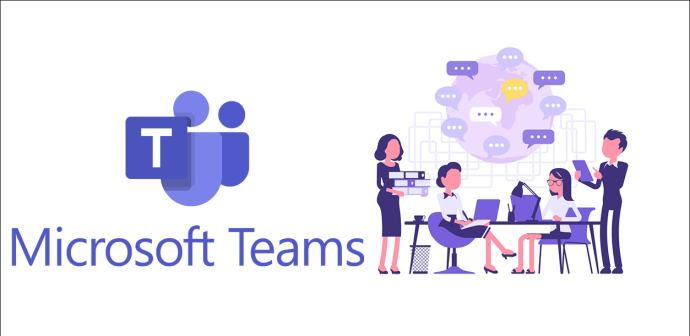
Microsoft Teams a Microsoft által kifejlesztett videokonferencia-, találkozó- és hívásplatform. Ezt az online videóplatformot nem csak különböző vállalkozások, hanem oktatási intézmények is használják. A videocsevegő-szobákon kívül a Microsoft Teams azonnali üzenetküldő funkciót is kínál, amely valós idejű együttműködésre használható. Csatlakozhat a Microsoft Teams értekezletéhez a böngészőből, vagy letöltheti a mobilalkalmazást.
A Zoho Meeting és a Microsoft Teams összehasonlítása
Íme a Zoho Meeting és a Microsoft Teams által kínált legfontosabb szolgáltatások és funkciók:
Alapvető funkciók
Amikor létrehoz egy Zoho Meeting fiókot, ütemezhet értekezleteket, azonnali értekezleteket hozhat létre, értekezleteket rögzíthet, és jelentéseket tölthet le. Még olyan külső ismerősöket is meghívhat, akik nem tagjai a csapatának. A Zoho Meeting még a megbeszélések betárcsázási lehetőségeivel is rendelkezik, lehetővé téve, hogy a telefonon keresztül csatlakozzon egy megbeszéléshez, ha rossz az internetkapcsolat.

A Microsoft Teams külön szolgáltatásokkal rendelkezik az üzleti és oktatási alkalmazásokhoz. Házigazdaként korlátlan számú találkozót szervezhet. Ha Ön és csapata tagjai együtt dolgoznak egy projekten, használhatja a Microsoft Team együttműködési eszközeit. Ez a platform azonnali üzenetküldést is kínál, így csoportos csevegéseket szervezhet, vagy privátban beszélhet csapattagjaival.
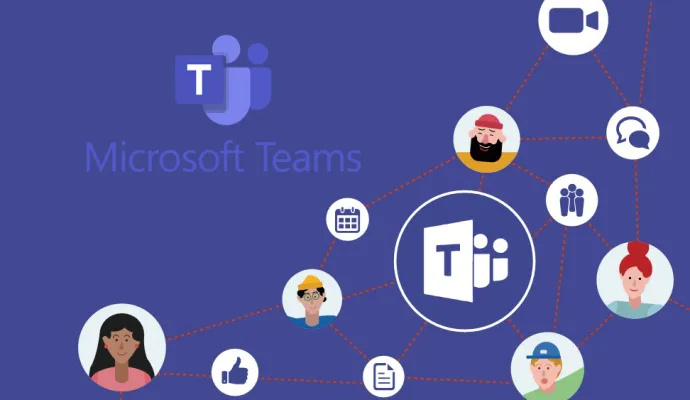
Videó és audio funkciók
Online videokommunikációs alkalmazásként a Zoho Meeting minden szükséges eszközt biztosít egy sikeres videokonferencia vagy webinárium megrendezéséhez. Házigazdaként megoszthatja képernyőjét, rögzítheti a megbeszéléseket, és letöltheti azokat offline használatra. Hangkonferenciákat is rendezhet, ha egyszerűen kikapcsolja a kamerát.
A videomegbeszélések során fájlokat oszthat meg, jegyzeteket készíthet, virtuális háttereket választhat, használhatja az együttműködési táblát stb. A választott tervtől függően az értekezleteknek több társszervezője is lehet. Megbeszélései és webináriumai akár 24 óráig is tarthatnak.
A Microsoft Teams személyes és csoportos értekezleteket kínál. A fizetett tervek találkozónként akár 300 résztvevőt is lehetővé tesznek. Megoszthatja képernyőjét, rögzítheti az értekezleteket, és feltöltheti őket a felhőbe. Elnémíthatja a mikrofonját, és akár a többi résztvevőt is. További videocsevegési funkciók közé tartozik a testreszabott hátterek, a résztvevők listája és az élő feliratok. Ismétlődő megbeszéléseket is beállíthat.
letöltheti a kodit a chromecaston
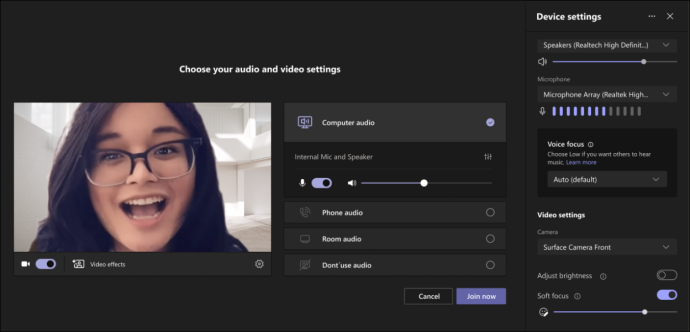
Integrációk
A Zoho Meeting különféle integrációkat tartalmaz a marketing automatizáláshoz, az e-mailek fogadásához, a csoportos együttműködéshez, az eseménykezeléshez, valamint az értékesítéshez és marketinghez. A legfontosabb Zoho Meeting integrációk közé tartozik a Slack, a Gmail, az MS Outlook, a Zoho CRM, a Zoho Campaigns, a Zoho Connect és még sok más. Még Microsoft Teams integrációval is rendelkezik, amely sokkal egyszerűbbé teszi az egyik alkalmazásból a másikba való átvitelt.
hogyan lehet letiltani valakit a facebook oldalról, akinek nem tetszett az oldal
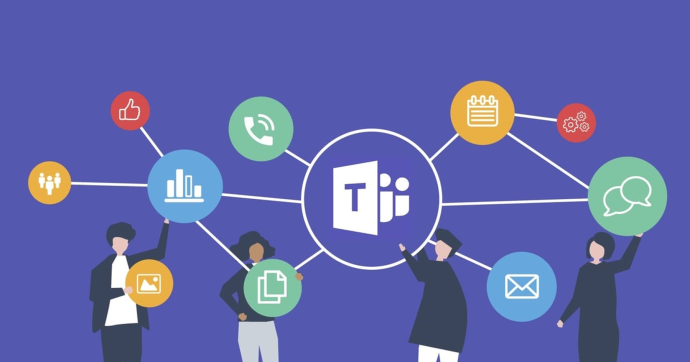
Ha a Microsoft Teamsről van szó, ez a videomegbeszélő-alkalmazás különféle termelékenységi, kommunikációs, HR-, projektmenedzsment- és pénzügyi alkalmazásokkal van integrálva. Valójában a Microsoft Teams több mint 600 integrációval rendelkezik. Ezek közé tartozik a Zoom, a Trello, a Translator, a Polly, az Adobe Creative Cloud, az Asana, a Smartsheet és még sok más.
Platform elérhetősége
A Zoho Meeting böngésző alapú. Más szóval, nem kell terjedelmes szoftvert telepítenie a videokonferencia-platform használatához. Nem csak ez, hanem a videokonferenciájára meghívott személyeknek sem kell fiókot létrehozniuk. A Zoho Meeting mobilalkalmazást is tartalmaz iOS és Android eszközökhöz.
A Microsoft Teams hasonlóan működik. Használhatja kedvenc böngészőjében anélkül, hogy le kellene töltenie a szoftvert az eszközére. Ha szeretné, mobileszközén is használhatja a Microsoft Teams szolgáltatást, mivel iPhone és Android készülékeken egyaránt elérhető.
Egyszerű használat
Még akkor is, ha még nem ismeri a videokonferencia-platformokat, a Zoho Meeting rendkívül könnyen navigálható. Felhasználóbarát felülete és rendszerezett menüje lehetővé teszi, hogy másodpercek alatt megtaláljon mindent, amire szüksége van. És ha segítségre van szüksége, a Zoho Meeting 24 órás ügyfélszolgálatot kínál. Videomegbeszélés beállításához mindössze annyit kell tennie, hogy kiválasztja az időt és a dátumot, és meghívja a résztvevőket. Az Ön által elküldött linken vagy megbeszéléskulcson keresztül hozzáférhetnek az értekezlethez.
A Microsoft Teams használata is egyszerű. Egyszerűen lépjen a naptárba, hozzon létre egy új találkozót, adja meg az időt és a dátumot, és adja hozzá a résztvevőket. Ezt a mobilalkalmazásban is megteheti a könnyebb hozzáférés érdekében. A résztvevőknek nem kell letölteniük a Microsoft Teams alkalmazást a videomegbeszélésen való részvételhez.
Árazás
A Zoho Meeting ingyenesen használható. A Forever Free csomag lehetővé teszi akár 100 résztvevő meghívását és korlátlan számú találkozó megrendezését, mindaddig, amíg azok nem tartanak 60 percnél tovább. Ha a Meeting vagy a Webinar tervet választja, 14 napos ingyenes próbaidőszakra jogosult.
A Meeting terv tartalmazza a Standard (havi 1 USD) és a Professional tervet (havi 3 USD), és magában foglalja a találkozók szavazását, a felhőalapú tárolást, a több társgazdagépet, az egyéni virtuális háttereket, a közös márkaépítést és még sok mást. Két webinárium-terv létezik, a normál havi 8 dollár és a professzionális terv (havi 16 dollár). A webinárium tervek tartalmazzák a webinárium rögzítését, egyéni domaineket, regisztrációs moderálást, több társszervezőt és különféle integrációkat.
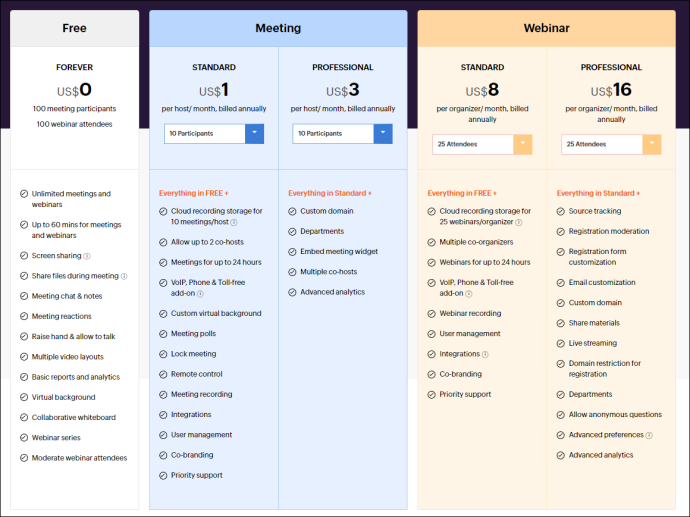
A Microsoft Teams ingyenes csomagot is kínál, amely korlátlan számú személyes megbeszélést tartalmaz akár 30 órán keresztül, találkozónként akár 100 résztvevő fogadását, valamint korlátlan számú csoportos értekezletet akár 60 percig. A Microsoft Teams átfogóbb üzleti terveket is kínál: az Essentials tervet (4 USD havonta), a Business Basic tervet (havi 6 USD) és a Business Standard tervet (12,50 USD havonta).
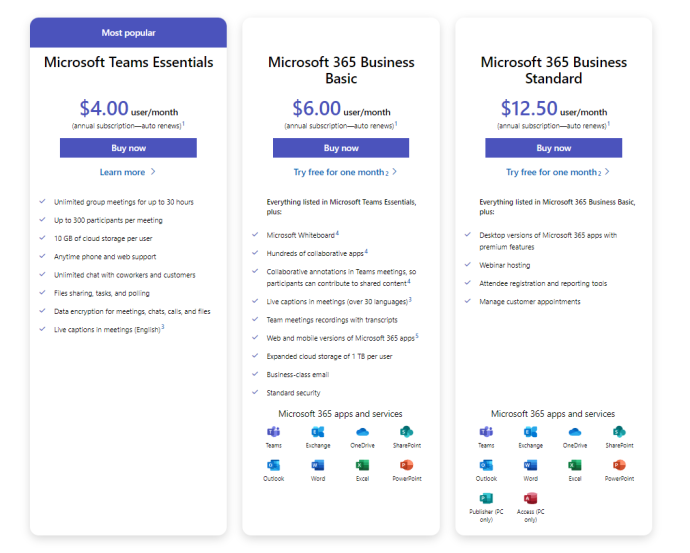
Hozza ki a legtöbbet a videokonferencia-alkalmazásokból
A Zoho Meeting és a Microsoft Teams egyaránt nagyszerű videokonferencia- és online kommunikációs alkalmazások. A Zoho Meeting fejlett szolgáltatásokat kínál videokonferenciákhoz és webináriumokhoz, a Microsoft Teams pedig különféle üzleti és e-learning eszközöket biztosít felhasználóinak. A választott videomegbeszélés-alkalmazásnak meg kell felelnie minden követelményének.
Próbáltad már a Zoho Meeting vagy a Microsoft Teams használatát? Melyik videokommunikációs alkalmazást részesíti előnyben? Tudassa velünk az alábbi megjegyzések részben.





![Mi az a log txt Androidon [magyarázat]](https://www.macspots.com/img/blogs/31/what-is-log-txt-android.jpg)



